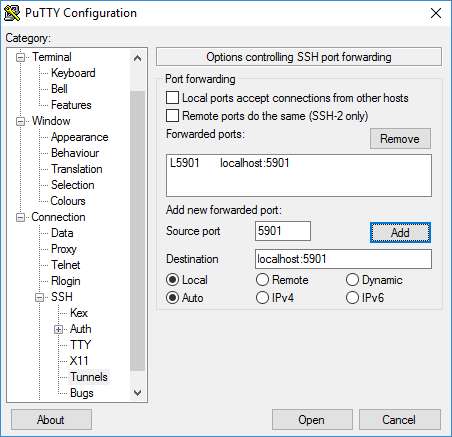saya sebenarnya tidak akan mengulang menulis lagi bagaimana menginstall VNC di VPS.
Pada dasarnya droplet yang terinstall bawaannya tidak terinstall aplikasi antar muka atau versi desktop atau tampilan grafisnya maka pertama-tama yang kita install adalah Desktop Environmentnya.
Sebagaimana kita tahu ada banyak berbagai desktop environment yang bisa kita install, misalnya kde, gnome, xfce dan lain sebagainya. Karena referensi yang saya dapatkan adalah xfce ya sudahlah kita install xfce, sekaligus tightVNC sebagai server VNCnya
$ sudo apt install xfce4 xfce4-goodies tightvncserver
Konfigurasikan dengan vncserver command$ vncserver
Langkah selanjutnya .vnc didalam xstartup, folder terdapat di ~home directory, startup terbentu ketika kita menjalankan vncserver command seperti diatas, selanjutnya kita memperbarui setting karena ketika VNC pada set up awal dia secara default akan beroperasi pada port 5901, port ini disebut sebagai display port dan ini di referred VNC dengan :1. VNC dapat berjalan pada multiple display dengan ditunjukkan setelah titik dua (:) misalnya :2 :3 dan seterusnya, pokoknya diinget2 deh :x menunjukan display port pada 5900 + x .
selanjutnya karena kita akan mengkonfigurasi VNC server ini maka kita perlu matikan dulu VNC nya yang berjalan di port 5901
jalankan
$ vncserver -kill :1
akan muncul
Killing Xtightvnc process ID 74647
backup dulu dengan
$ mv ~/.vnc/xstartup ~/.vnc/xstartup.bak$ nano ~/.vnc/xstartup
pastekan saja kode berikut
~/.vnc/xstartup
#!/bin/bash
xrdb $HOME/.Xresources
startxfce4 &
intinya untuk mengasihtahu VNC untuk dapat membaca server user dan Xresource menjadi tempat settingan user, dan selanjutnya supaya user menjalankan Xfce, yang menjadi tempat graphical software untuk memanaje server kita.
- sudo chmod +x ~/.vnc/xstartup
restart VNC server.
- vncserver
kira2 akan ketemu gini:
New 'X' desktop is your_server_name.com:1
Log file is /home/xxxx/.vnc/liniverse.com:1.log
Selanjutnya di TEST...
pakai VNC client yang paling nyaman menurut anda search aja, terus kita memerlukan tool ssh connection, konsepnya koneksi ssh kemudian diteruskan ke port VNC 5901, jadi kalo menggunakan koneksi ssh yang tanpa grafis internet dengan menggunakan command
$ ssh -L 5901:127.0.0.1:5901 -N -f -l username server_ip_address
dan apabila anda menggunakan akses ssh dengan grafis internet misalnya saya menggunakan putty dapat menggunakan setting forward localhost:5901 di ssh tunnel setting, seperti gambar di bawah ini.. kalo berhasil koneksi anda akan masuk desktop environment ubuntu